日常生活や仕事で、 Macから iPhone にファイルを転送する必要があることがよくあります。ワイヤレス転送の人気が高まっていますが、依然として USB 転送が最も安定しており、最も高速なオプションです。 USB を使用してファイルを転送すると、ネットワークの不安定によって引き起こされる問題を回避し、転送効率を向上させることができます。それで、どうやってやるのですか?この記事では、USBを使用してMacからiPhoneにファイルを転送する方法について詳しく説明します。
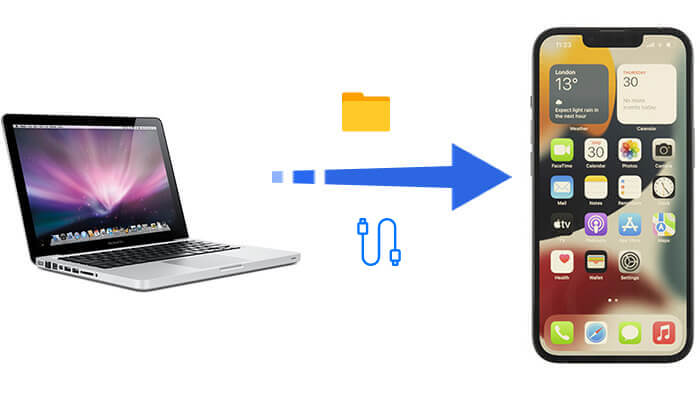
iPhone とMacの間でファイルを転送するためのシンプルかつ効率的な方法をお探しの場合は、 Coolmuster iOS Assistant (iPhoneデータ移行)が強く推奨されるツールです。さまざまな種類のファイルの転送をサポートし、ファイル プレビュー機能を提供するため、ユーザーは転送前に必要なコンテンツを選択できるため、不必要な転送操作を回避できます。
Coolmuster iOS Assistant (iPhoneデータ移行)の主な機能:
USB ケーブルを使用してMacから iPhone にファイルを転送するにはどうすればよいですか?以下の手順に従います。
01 Mac版のツールをコンピュータにダウンロードしてインストールし、起動します。 USB ケーブルを使用して iPhone をMacに接続します。ポップアップが表示されたら、「信頼」を選択し、「続行」をクリックして続行します。

02ソフトウェアが iPhone を検出すると、メインインターフェイスが表示され、画面上にさまざまなファイルフォルダーが表示されます。

03ツールの左側にはさまざまなタブがあります。転送したいファイルの種類に対応するタブを選択します。次に、「インポート」をクリックして、 Macから iPhone に転送したいファイルを選択します。

ビデオチュートリアル:
追加のソフトウェアをダウンロードしたくない場合は、Finder を使用して、USB を使用してMacから iPhone にファイルを転送できます。これは、macOS 用の組み込みファイル管理ツールであり、macOS Catalina 以降のバージョンを実行しているユーザーが利用できます。
USB ケーブルを使用してMacから iPhone にファイルを転送するにはどうすればよいですか?手順は次のとおりです。
ステップ 1. USB ケーブルを使用して iPhone をMacに接続します。
ステップ 2. Finder を開き、サイドバーからデバイスを選択します。
ステップ 3. 「ファイル」タブに移動すると、ファイル共有をサポートする iPhone 上のアプリのリストが表示されます。

ステップ 4. ファイルを Finder からデバイス上の目的のアプリにドラッグします。
ステップ 5. 同期が完了したら、iPhone で対応するアプリを開いてファイルにアクセスします。
macOS Mojave 以前のバージョンを使用しているユーザーにとって、 iPhone ファイルを管理するための主要なツールは依然として iTunes です。 iTunes を使用すると、 Macから iPhone にファイルを追加できますが、この方法にはファイル共有をサポートするアプリも必要であることに注意してください。
USB を使用してMacから iPhone にファイルを転送する方法は次のとおりです。
ステップ 1. Macで iTunes を開き、最新バージョンに更新されていることを確認します。
ステップ 2. USB ケーブルを使用して iPhone をMacに接続し、iPhone のポップアップで「このコンピュータを信頼する」を選択します。
ステップ 3. iTunes で、左上隅にある iPhone アイコンをクリックしてデバイス管理インターフェイスにアクセスします。 ( iPhone が iTunes に表示されない?)
ステップ4. 左側のメニューで、「ファイル共有」オプションを選択します。

ステップ 5. ファイル共有インターフェースで、ファイル共有をサポートするアプリ (Pages、Keynote など) を選択します。
ステップ 6. 「ファイルを追加」ボタンをクリックし、 Macから転送したいファイルを選択します。
ステップ 7. ファイルのアップロードが完了すると、iPhone 上の対応するアプリでこれらのファイルにアクセスできるようになります。
Q1. iPhone が USB 経由でMacに接続できないのはなぜですか?
iPhone がMacに接続できない場合は、公式に認定された USB ケーブルを使用していることを確認し、iPhone で [このコンピュータを信頼する] を選択してください。それでも接続に失敗する場合は、ケーブルを変更するか、デバイスを再起動するか、 Macと iPhone の両方でシステム ソフトウェアを更新してみてください。
Q2. USB を使用して、あらゆる種類のファイルをMacから iPhone に転送できますか?
さまざまなファイルを転送できますが、ファイル共有が可能なアプリでサポートされている必要があります。サポートされていないファイルを開くには、特定のアプリが必要になる場合があります。
Q3. iPhone 上のアプリがファイル共有をサポートしているかどうかを確認するにはどうすればよいですか?
ファイル共有をサポートするアプリは、Finder (macOS Catalina 以降) または iTunes の「ファイル共有」セクションに表示されます。一般的なアプリには、Pages、Keynote、Adobe Acrobat、VLC などがあります。アプリの設定やドキュメントを確認して確認できます。
USB 経由でファイルを転送するのが、 Macと iPhone 間で最も速くて安定した方法です。効率的な転送にCoolmuster iOS Assistant (iPhoneデータ移行)を使用している場合でも、ファイル共有に Finder または iTunes を選択している場合でも、これらの方法はさまざまなニーズを満たすことができます。利便性と効率性を求めるユーザーには、ファイル管理をより簡単かつシームレスにするCoolmuster iOS Assistant (iPhoneデータ移行)を強くお勧めします。
関連記事:
[ステップバイステップガイド] Macから iPhone にビデオを転送する方法?
[5つの方法] iPhoneとMacの間でファイルを簡単に転送する





